Configurazione dei parametri di avvio dell'agente di integrazione EPM
I parametri di avvio per l'URL di Oracle Fusion Cloud Enterprise Performance Management e il dominio Cloud EPM dell'agente di integrazione EPM sono definiti nel file agentparams.ini.
Nota:
Prima di definire i parametri di avvio dell'agente di integrazione EPM, eseguire createAppFolder.bat, che crea un file INI contenente i parametri EPM_AGENT_HOME e EPM_APP_DATA_HOME popolati. Per ulteriori informazioni, fare riferimento alla sezione Creazione delle cartelle applicazione.
Per cifrare la password utilizzata dall'utente Cloud EPM è necessario eseguire ecryptpassword.bat. Per ulteriori informazioni, fare riferimento alla sezione Cifratura della password utente di Cloud EPM.
Per configurare i parametri di avvio utilizzati dall'agente di integrazione EPM, procedere come segue.
-
Andare alla directory
C:\EPMAgentData\config. -
Fare doppio clic sul file
agentparams.iniper aprirlo con un editor di testo, come ad esempio Blocco note.agentparams.iniviene aperto in un file di testo: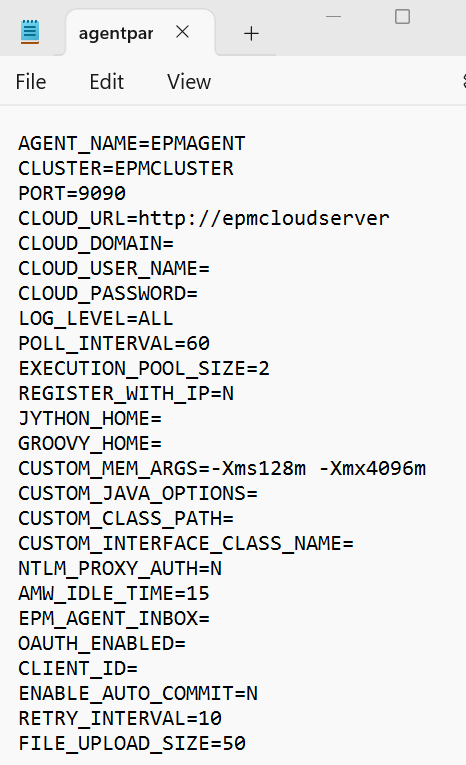
-
EPM_AGENT_HOMEè il nome della directory home dell'agente. Questa cartella contiene le librerie bin e lib.Quando si esegue
createappfolder.bat, lo script crea automaticamente il parametroEPM_AGENT_HOMEpopolato.Se si modifica il nome della cartella, l'agente viene eseguito dalla nuova posizione e i file vengono creati nella nuova cartella
EPM_APP_DATA_HOME. -
EPM_APP_DATA_HOMEè il nome della cartella dei dati applicazione, contenente le cartelle config, log e script. La cartella config contiene inoltre una cartella certificate vuota, che al momento non viene utilizzata.Quando si esegue
createappfolder.bat, lo script crea un file INI contenente il parametroEPM_APP_DATA_HOMEpopolato. -
In AGENT_NAME specificare un nome univoco per l'agente di integrazione EPM.
Per il nome si possono utilizzare solo lettere e numeri.
AGENT_NAMEnon può contenere simboli o spazi. -
In CLUSTER specificare il nome del cluster di appartenenza dell'agente.
Il nome può contenere solo caratteri alfanumerici. Non utilizzare caratteri speciali quali la chiocciola (@) o la E commerciale (&). Dopo che il cluster è stato creato non è possibile modificarne il nome.
Il nome del cluster predefinito è EPMCLUSTER.
Nota:
Per poterlo utilizzare come riferimento qui, il nome del cluster deve essere già definito in Integrazione dati. Per ulteriori informazioni, fare riferimento alla sezione Aggiunta di un cluster.
Questo parametro è obbligatorio.
-
In PORT specificare il numero della porta su cui viene eseguito l'agente di integrazione EPM.
Questo parametro è obbligatorio.
-
In CLOUD_URL specificare l'URL di Cloud EPM utilizzato per autenticare e avviare l'agente.
Si tratta dell'URL dell'istanza EPM associata all'agente, ad esempio:
https://example-pbcs.us1.oraclecloud.comNota:
Non inserire "epmcloud" o "HyperionPlanning" alla fine di Cloud_URL.Questo parametro è obbligatorio.
-
In CLOUD_DOMAIN specificare il nome univoco dell'URL di Cloud EPM.
Un dominio di Identity controlla gli account degli utenti che devono accedere alle istanze del servizio. Controlla inoltre le funzioni alle quali gli utenti autorizzati possono accedere. Un'istanza di servizio appartiene a un dominio di Identity.
Gli amministratori possono aggiornare il nome dominio presentato all'utente, ma Gestione dati richiede il nome dominio originale fornito al momento dell'accesso al servizio da parte del cliente. Non è possibile utilizzare nomi dominio alias per impostare connessioni Cloud EPM da Gestione dati.
Nota:
Il parametro CLOUD_DOMAIN è obbligatorio, salvo per i data center Gen 2. Quando si utilizza l'agente di integrazione EPM con data center Gen 2, è possibile risolvere eventuali errori rimuovendo il dominio nel campoCLOUD_DOMAIN. -
In CLOUD_USER_NAME specificare il nome utente dell'amministratore presente nell'ambiente Cloud EPM.
Il nome utente deve essere quello di un utente nativo e non un nome utente SSO.
Questo parametro è obbligatorio.
-
In CLOUD_PASSWORD specificare la stringa della password cifrata per l'utente amministratore.
Per cifrare la password per l'utente Cloud EPM e ottenere la stringa della password cifrata, eseguire
encryptpassword.bat(per Windows) oecryptpassword.sh(per Linux). Per ulteriori informazioni, fare riferimento alla sezione Cifratura della password utente di Cloud EPM.Questo parametro è obbligatorio.
-
In LOG_LEVEL specificare il livello di log dell'agente di integrazione EPM locale.
Di seguito sono elencati i livelli di log validi.
- ALL: mostra il livello più dettagliato e stampa tutte le istruzioni di registrazione.
- INFO: stampa i log selezionati importanti.
- ERROR: esegue un livello minimo di registrazione, vengono stampati solo gli errori irreversibili.
Tutti i log vengono scritti nella cartella
APPDATA_HOME\logs.Questo parametro è opzionale. Tutto è il livello di log predefinito.
-
In POLL_INTERVAL specificare l'intervallo di tempo che intercorre tra un polling e il successivo in modalità asincrona.
L'intervallo di tempo è specificato in secondi. L'intervallo predefinito è 120 secondi.
-
In REGISTER_WITH_IP specificare N per registrare l'agente con il nome host. Specificare Y per registrare l'agente con l'indirizzo IP.
Questo parametro è opzionale.
-
In EXECUTION_POOL_SIZE specificare quanti job possono essere eseguiti in parallelo.
La dimensione predefinita del pool di esecuzione è 2.
Questo parametro è opzionale.
-
In JYTHON_HOME specificare la directory di livello più alto in cui è installato Jython.
Questa impostazione è necessaria solo se si utilizza Jython come linguaggio di script.
-
In GROOVY_HOME specificare la directory di livello più alto in cui è installato Groovy.
Questa impostazione è necessaria solo se si utilizza Groovy come linguaggio di script.
-
In CUSTOM_MEM_ARGS specificare la variabile per sostituire gli argomenti standard della memoria passati a Java con un argomento della memoria customizzato.
Ad esempio, nel parametro
CUSTOM_MEM_ARGS=-Xms128m -Xmx4096m, 128 MB è la dimensione minima iniziale della memoria e 4096 MB è la dimensione massima della memoria.Questo parametro è opzionale.
-
In CUSTOM_JAVA_OPTIONS specificare eventuali parametri runtime di Java aggiuntivi.
L'impostazione CUSTOM_JAVA_OPTIONS può inoltre essere configurata affinché l'agente di integrazione EPM utilizzi un metodo di autenticazione proxy.
Il sistema supporta i metodi di autenticazione indicati di seguito:
- Semplice
- Base
- Digest
- NTLM
Se si utilizza un metodo di autenticazione proxy, specificare il nome host, la porta e il nome utente per il proxy, nonché la password cifrata in questo campo in base al metodo di autenticazione proxy scelto.
Se il proxy utilizza l'autenticazione di base, impostare CUSTOM_JAVA_OPTIONS su:
-Djdk.http.auth.tunneling.disabledSchemes=""Nota:
Lo schema di autenticazione di base è stato disattivato per impostazione predefinita in Oracle Java Runtime con l'aggiunta di Basic alla proprietà di rete jdk.http.auth.tunneling.disabledSchemes. Pertanto i proxy che richiedono l'autenticazione di base per l'impostazione di un tunnel per HTTPS non funzionano più per impostazione predefinita. Se necessario, è possibile riattivare questo schema di autenticazione rimuovendolo dalla proprietà di rete jdk.http.auth.tunneling.disabledSchemes.
Metodo di autenticazione proxy Semplice
Per abilitare l'autenticazione proxy Semplice, impostare il campo NTLM_PROXY_AUTH su N e includere i parametri seguenti in CUSTOM_JAVA_OPTIONS:
per HTTP, specificare:
-Dhttp.proxyHost=proxy.example.com -Dhttp.proxyPort=80per HTTPS, specificare:
-Dhttps.proxyHost=proxy.example.com -Dhttps.proxyPort=443Metodo di autenticazione proxy Base o Digest
Per abilitare l'autenticazione proxy Base O Digest, impostare il campo NTLM_PROXY_AUTH su N e includere i parametri seguenti in CUSTOM_JAVA_OPTIONS:
-DproxyHost=proxy.example.com -DproxyPort=8080 -DproxyUser=username -DproxyPassword=encryptedpasswordMetodo di autenticazione proxy NTLM
Per abilitare l'autenticazione proxy NTLM, impostare il campo NTLM_PROXY_AUTH su S e includere i parametri seguenti in CUSTOM_JAVA_OPTIONS::
-DproxyHost=proxy.example.com -DproxyPort=8080 -DproxyUser=username -DproxyPassword=encryptedpassword -DproxyDomain=domain -
In CUSTOM_INTERFACE_CLASS_NAME specificare il nome classe completamente qualificato della classe in
custom.jarche implementaEpmAgentInterface.Ad esempio, specificare:
com.mycompany.agent.implementation.MyImplementation.Questo parametro è opzionale.
-
In CUSTOM_CLASS_PATH specificare il percorso completo e il nome del file JAR, ad esempio
C:\AgentDeployment\agenthome\myJarFolder\custom.jarQuesto parametro è opzionale.
Se si utilizza un driver Java Database Connectivity (JDBC) di Microsoft per la connessione al server SQL nell'agente di integrazione EPM, fare riferimento a Configurazione del driver Microsoft JDBC per SQL Server nell'agente di integrazione EPM.
-
In NTLM_PROXY_AUTH, specificare Y per utilizzare un metodo di autenticazione proxy NTLM.
Se si utilizza l'autenticazione proxy NTLM, è necessario anche specificare i parametri proxy in CUSTOM_JAVA_OPTIONS.
Specificare N per utilizzare l'autenticazione proxy base o digest e se non si utilizza l'autenticazione proxy.
Nota:
Impostare JYTHON_HOME o GROOVY_HOME se si desidera utilizzare Jython o Groovy per gli script.
Impostare CUSTOM_JAVA_OPTIONS, CUSTOM_INTERFACE_CLASS se si desidera utilizzare Java customizzato per le proprie estensioni.
-
Su AMW_IDLE_TIME, specificare il valore per il tempo di inattività per gli agenti in esecuzione in modalità asincrona durante il periodo di inattività della finestra di automazione automatica (AMW) o durante una manutenzione non programmata.
Il valore del parametro AMW_IDLE_TIME è impostato in minuti. L'impostazione predefinita è di 15 minuti. I clienti possono definire un tempo di inattività più lungo, ma non devono specificare un valore inferiore ai 15 minuti. Il periodo di inattività AMW è un intervallo di tempo contiguo durante il quale vengono eseguiti task di manutenzione automatica per un processo aziendale.
-
In Client_ID immettere l'ID client generato quando l'amministratore del dominio di Identity configura l'applicazione mobile per OAuth. È visibile nella scheda Configurazione dell'applicazione, in Informazioni generali. Per ulteriori informazioni, fare riferimento alla sezione Abilitazione dell'opzione OAUTH nell'agente di integrazione EPM.
L'ID client viene generato quando l'amministratore del dominio di Identity configura l'applicazione mobile per OAuth. È visibile nella scheda Configurazione dell'applicazione, in Informazioni generali.
-
In ENABLE_AUTO_COMMIT specificare l'impostazione del commit automatico.
Il parametro ENABLE_AUTO_COMMIT determina se ogni operazione del database è una transazione di cui viene eseguito il commit una volta eseguita. Questa impostazione risolve gli errori che possono verificarsi durante l'elaborazione dell'agente in alcune versioni del driver JDBC (ad esempio, IBM DB2), che eseguono il commit automatico per impostazione predefinita.
Per abilitare il commit automatico, specificare Y.
Per disabilitare il commit automatico, specificare N.
Se si utilizza un driver JDBC che non supporta il comportamento di commit automatico, specificare I per ignorare l'impostazione di commit automatico.
L'impostazione predefinita è N
-
In RETRY_INTERVAL specificare il periodo logico per un nuovo tentativo dopo un numero di secondi specificato.
L'impostazione predefinita è 10 (secondi).
-
In FILE_UPLOAD_SIZE specificare la dimensione del caricamento dei file in iterazione con un valore di megabyte (MB) selezionato.
Per impostazione predefinita, la dimensione del caricamento dei file è 50 (MB).
-
Salvare eventuali modifiche nel file
agentparamas.ini.Una volta definiti i parametri di avvio, è possibile eseguire l'agente di integrazione EPM in modalità diagnostica, che consente di identificare eventuali problemi dovuti ai parametri di avvio dell'agente di integrazione EPM o di connettività della rete quando non è possibile avviare l'agente. Per ulteriori informazioni, fare riferimento alla sezione Esecuzione dell'agente di integrazione EPM in modalità Diagnostica.